绿茶设置win10系统禁止放大镜功能自动启动的方案
发布日期:2019-10-10 作者:系统之家官网 来源:http://www.gw3c.com
你是否遇到过关于对win10系统win10系统禁止放大镜功能自动启动的操作方法设置的方法,在使用win10系统的过程中经常不知道如何去对win10系统win10系统禁止放大镜功能自动启动的操作方法进行设置,有什么好的办法去设置win10系统win10系统禁止放大镜功能自动启动的操作方法呢?在这里小编教你只需要1.首先点击win10 32位键盘上的windows键,这样打开系统的开始菜单了。2.开始菜单打开之后,在界面里面点击进入控制面板,然后在控制面板的界面里面找到轻松访问中心,直接进去。就搞定了。下面小编就给小伙伴们分享一下对win10系统win10系统禁止放大镜功能自动启动的操作方法进行设置的详细步骤:
1.首先点击win10 32位键盘上的windows键,这样打开系统的开始菜单了。
2.开始菜单打开之后,在界面里面点击进入控制面板,然后在控制面板的界面里面找到轻松访问中心,直接进去。
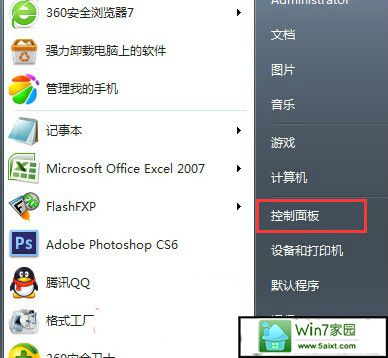
3.窗口打开之后,单击窗口下面的“使计算机更易于查看”选项,这时候就会弹出一个新的窗口,能够显示出来放大屏幕上显示的内容下面的“启用放大镜”选项。把该选项勾选去掉,最后点击确定保存设置就可以了。
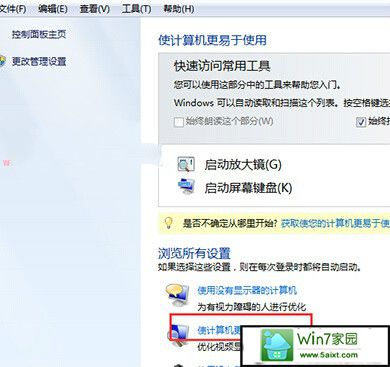
虽然放大镜给我们操作系统中遇到模糊文字等情况进行放大,但是开机自动启动该功能也会变得更加麻烦,特别是在不需要的情况下,如果用户不想让放大镜自动启动的话,可以按照教程的方法来进行禁止关闭。
相关教程
- 栏目专题推荐
- 系统下载推荐
- 1系统之家 ghost win8 64位官方专业版v2019.09
- 2雨林木风Windows7 安全装机版64位 2020.10
- 3雨林木风Win7 32位 好用装机版 2021.09
- 4系统之家 ghost win10 32位最新专业版v2019.09
- 5系统之家Win7 精英装机版 2021.09(64位)
- 6番茄花园Windows xp 纯净装机版 2021.02
- 7系统之家Ghost Win11 64位 家庭纯净版 2021.09
- 8系统之家Ghost Win10 32位 办公装机版 2021.04
- 9系统之家 Windows8.1 64位 老机装机版 v2020.04
- 10系统之家 ghost win10 64位专业增强版v2019.09
- 系统教程推荐
- 1解决win7迅雷出现崩溃_win7迅雷出现崩溃的教程?
- 2xp系统打开腾讯游戏tgp页面发生白屏的具体教程
- 3详解win7系统提示“内置管理员无法激活此应用”原因和的问题?
- 4xp系统智能创建还原点节约硬盘空间的还原方案
- 5还原win10文件夹选项的步骤|win10文件夹选项不见了如何解决
- 6技术员研习win10系统查看电脑是多少位系统的问题
- 7大神为你windows7开机总会卡在“windows启动管理器”界面的办法?
- 8笔者详解win10系统按Ctrl+A全选快捷键没有反应的技巧
- 9手把手恢复win7系统安装photoshop软件的方案?
- 10相关win10系统中如何建立区域网的全面解答

